Kako lepiti dve fotografiji v eno na spletu
Lepljenje dveh ali več fotografij v eno sliko je precej priljubljena funkcija, ki se uporablja pri fotografskih urednikih pri obdelavi slik. Povezovanje slik je lahko v Photoshop , vendar je ta program precej težko razumljiv, poleg tega pa je zahteven za vire računalnika.
Če želite združiti fotografije na šibkem računalniku ali celo na mobilni napravi, bodo številni spletni uredniki rešili.
Vsebina
Spletna mesta za lepljenje fotografij
Danes vam bomo povedali o najbolj funkcionalnih spletnih mestih, ki vam bodo pomagala združiti dve fotografiji. Lepljenje je uporabno v primerih, ko je potrebno ustvariti eno panoramsko fotografijo več slik. Razmišljani viri so v celoti v ruskem jeziku, zato bodo navadni uporabniki lahko z njimi ravnali.
Metoda 1: IMGonline
Spletni urejevalnik za delo s fotografijami bo uporabnikom preprosto prosil. Naložiti morate fotografije na spletno stran in določiti parametre njihove kombinacije. Prekrivanje ene slike na drugi se bo pojavilo v samodejnem načinu, lahko uporabnik prenese rezultat le v računalnik.
Če želite združiti več fotografij, najprej lepimo dve sliki, nato pa rezultat dodamo tretji fotografiji in tako naprej.
Pojdi na spletno stran IMGonline
- Uporabite »Prebrskaj«, če želite na spletno mesto dodati dve fotografiji.
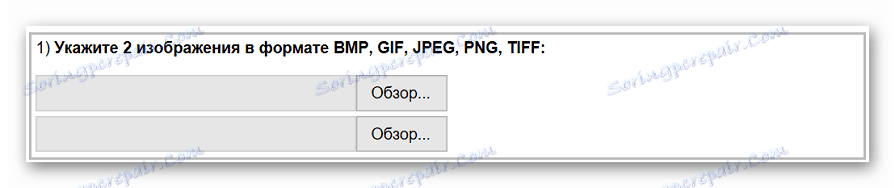
- Izberemo, v kateri ravnini bomo lepljivali, nastavili smo parametre za namestitev foto formata.

- Prilagodite vrtenje slike, po potrebi ročno nastavite želeno velikost obeh fotografij.
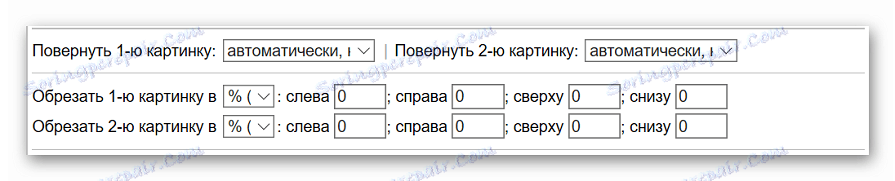
- Izberite nastavitve zaslona in optimirajte velikost slike.

- Prilagodite razširitev in druge parametre za končno sliko.
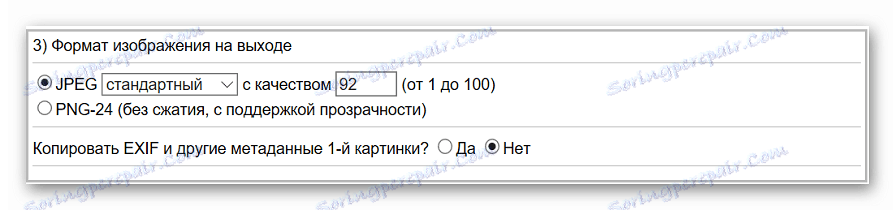
- Če želite začeti z lepljenjem, kliknite »V redu« .

- Rezultate si ogledamo ali jih takoj prenesemo v računalnik z ustreznimi povezavami.
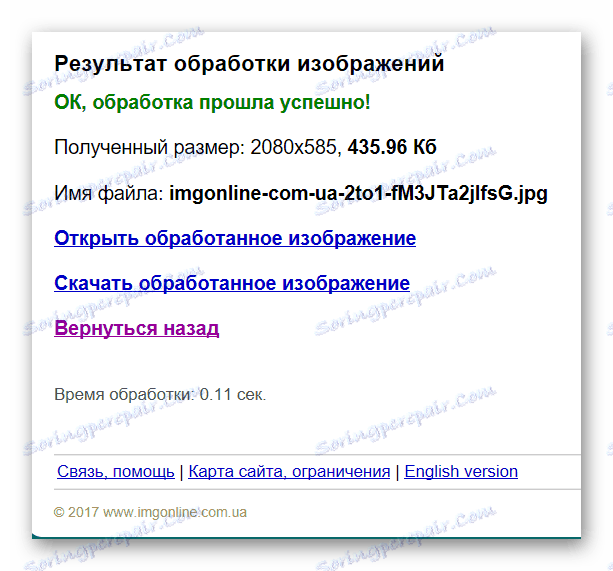
Spletna stran ima veliko dodatnih orodij, ki vam bodo pomagale dobiti želeno sliko, ne da bi morali namestiti in razumeti funkcionalnost Photoshopa. Glavna prednost vira je, da vsa obdelava poteka v avtomatskem načinu brez poseganja uporabnika, tudi pri nastavitvah »Privzeto«, dobi se dostojen rezultat.
Metoda 2: Croper
Še en vir, ki bo pomagal povezati eno sliko z drugo v samo nekaj kliki. Prednosti vira se lahko v celoti pripisujejo vmesniku ruskega jezika in razpoložljivosti dodatnih funkcij, ki bodo pomagale naknadno obdelavo po lepljenju.
Spletna stran zahteva stabilen dostop do omrežja, še posebej, če delate s fotografijami v visoki kakovosti.
- Kliknite "Prenos datotek" na glavni strani spletnega mesta.
- Dodajte prvo sliko s pomočjo »Pregled« in kliknite »Prenos« .
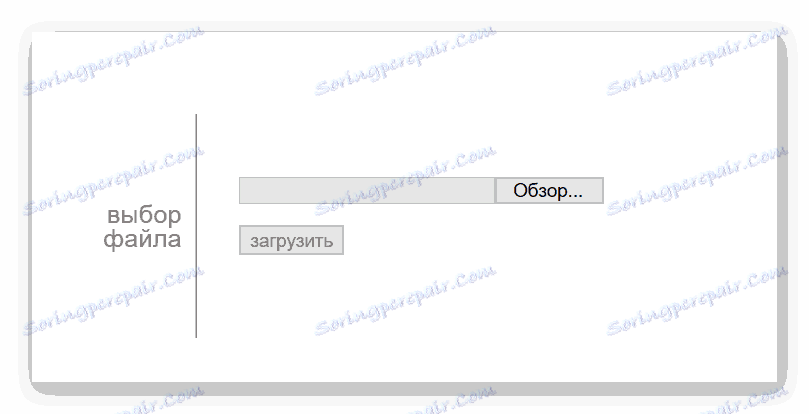
- Naložite drugo fotografijo. Če želite to narediti, pojdite v meni »Datoteke« , kjer izberemo »Prenos s diska« . Ponovite korake iz 2. koraka.
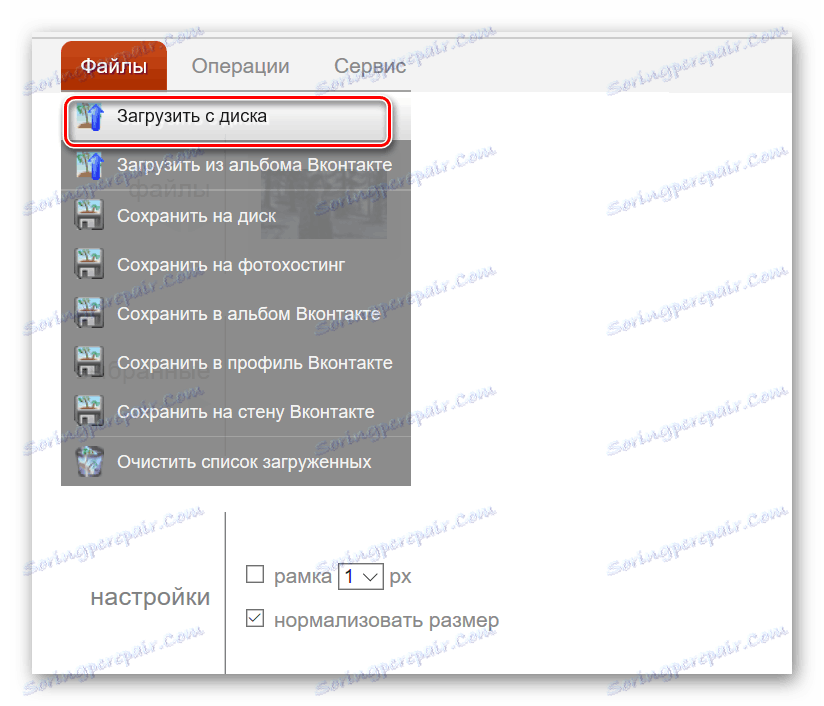
- Pojdite v meni »Operations« , kliknite na »Uredi« in kliknite »Prilepi več fotografij« .
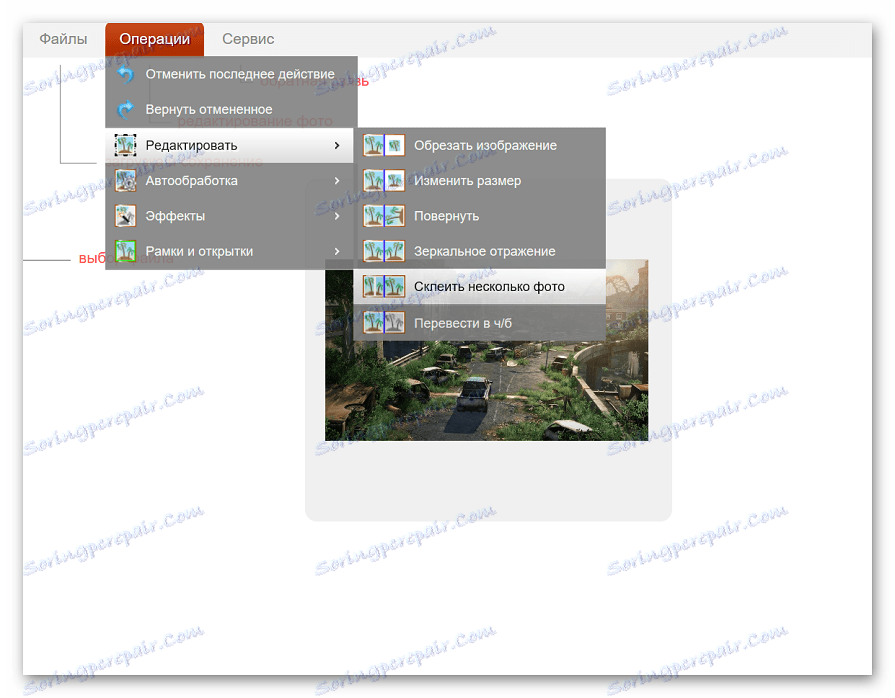
- Dodamo datoteke, s katerimi bomo delali.

- Uvajamo dodatne nastavitve, med katerimi je normalizacija velikosti ene slike glede na drugo in parametre okvira.
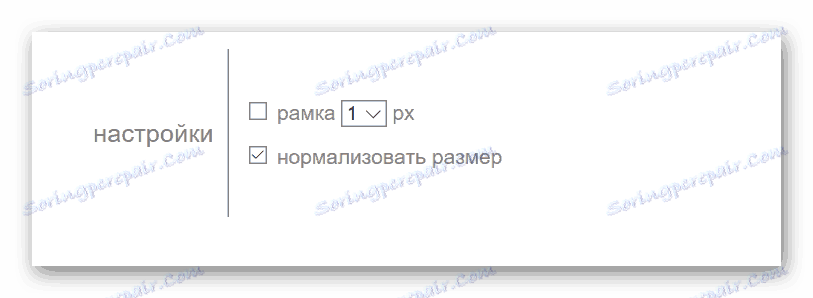
- Izberite, katero letalo boste zlepili dve sliki.
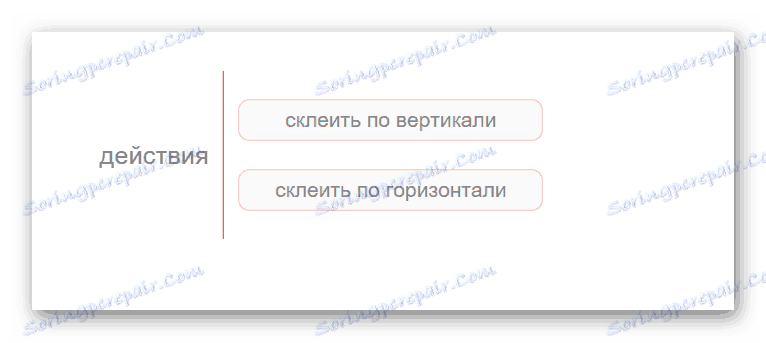
- Postopek obdelave fotografij se bo začel samodejno, rezultat pa bo prikazan v novem oknu. Če končna fotografija popolnoma ustreza vašim potrebam, kliknite gumb "Sprejmi" , izberite druge možnosti in kliknite "Prekliči" .
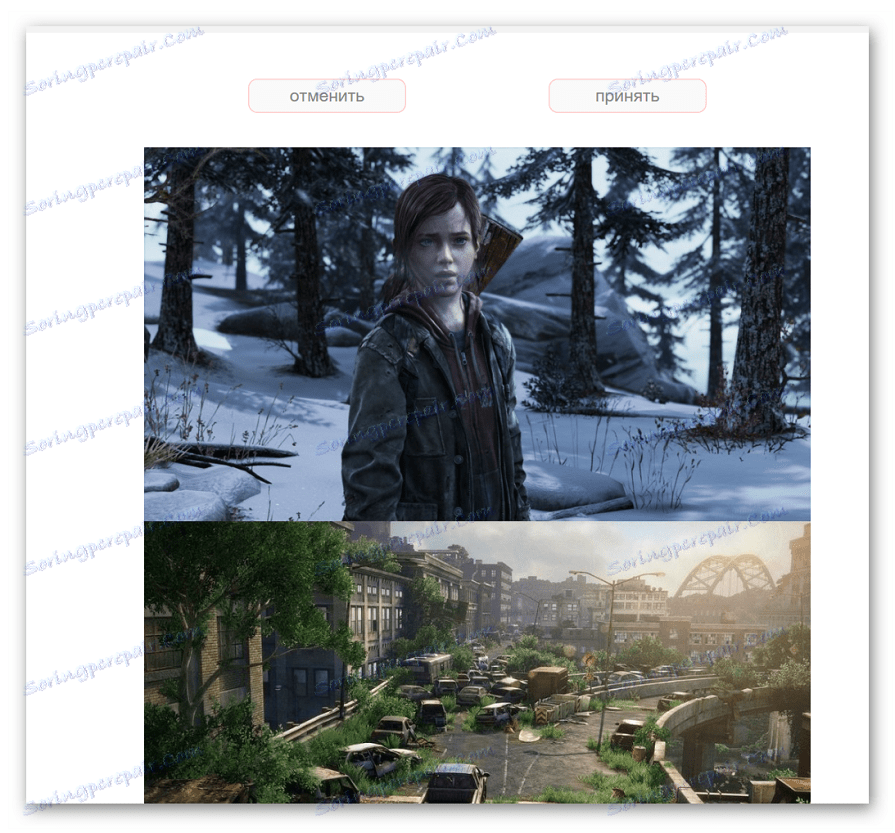
- Če želite shraniti rezultat, pojdite v meni »Datoteke« in kliknite »Shrani na disk« .
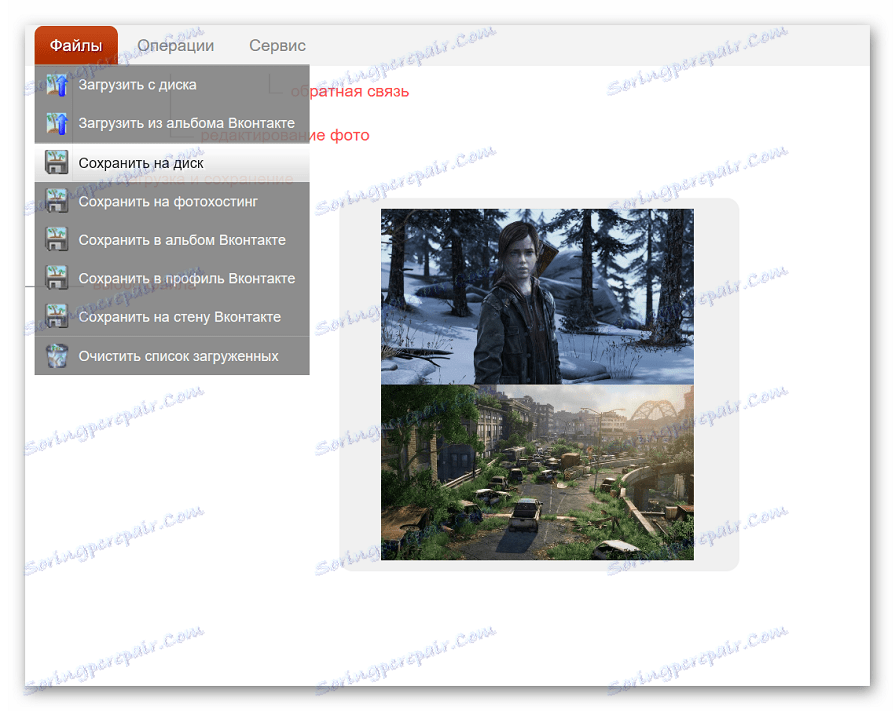
Shranjeno fotografijo lahko shranite v računalnik, pa tudi prenesete v shrambo v oblaku. Po tem lahko dostopate do slike absolutno iz katere koli naprave, ki ima dostop do omrežja.
3. način: ustvarite kolaž
Za razliko od prejšnjih virov, na spletnem mestu lahko lepljate do 6 fotografij hkrati. Deluje s hitro rastočo linijo in ponuja uporabnikom veliko zanimivih predlog za lepljenje.
Glavna pomanjkljivost je pomanjkanje naprednih funkcij. Če želite nadaljnjo obdelavo fotografije po lepljenju, ga boste morali prenesti v tretji vir.
Pojdi na spletno stran Srečati Sollage
- Izberite predlogo, v skladu s katero bodo v prihodnosti prilepljene fotografije.
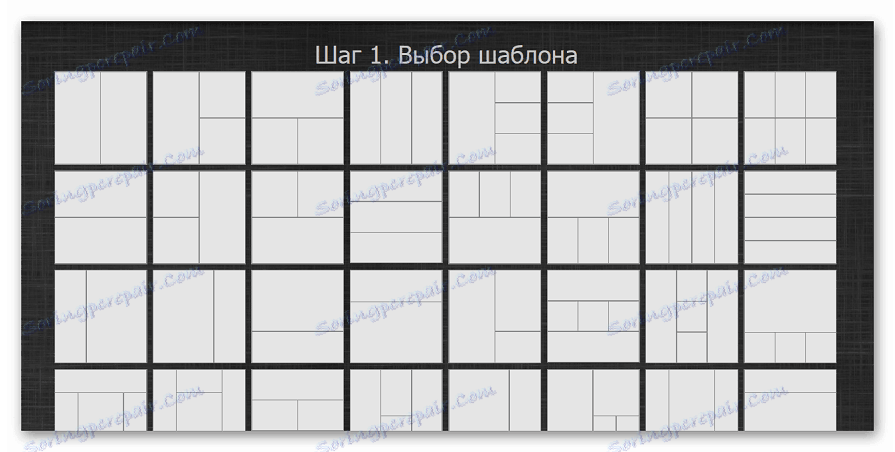
- Slike prenesemo na spletno mesto s pomočjo gumba »Naloži fotografijo« . Upoštevajte, da lahko na viru delate samo s fotografijami v formatih JPEG in JPG.
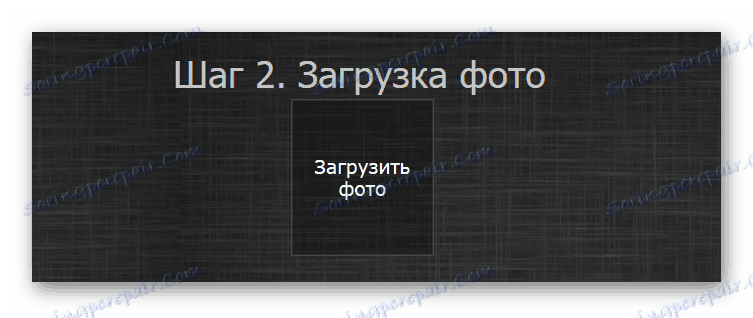
- Povlecite slike v območje predlog. Tako je mogoče fotografije na vsakem mestu postaviti na platno. Če želite spremeniti velikost, povlecite sliko za vogalom v želeno obliko. Najboljši rezultat je dosežen v primerih, ko obe datoteki zasedata celotno prosto območje brez presledkov.

- Kliknite »Ustvari kolaž«, da shranite rezultat.
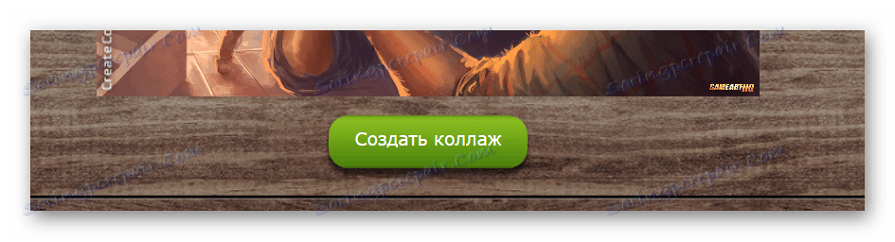
- V odprtem oknu kliknite desno miškino tipko in izberite možnost »Shrani sliko kot« .
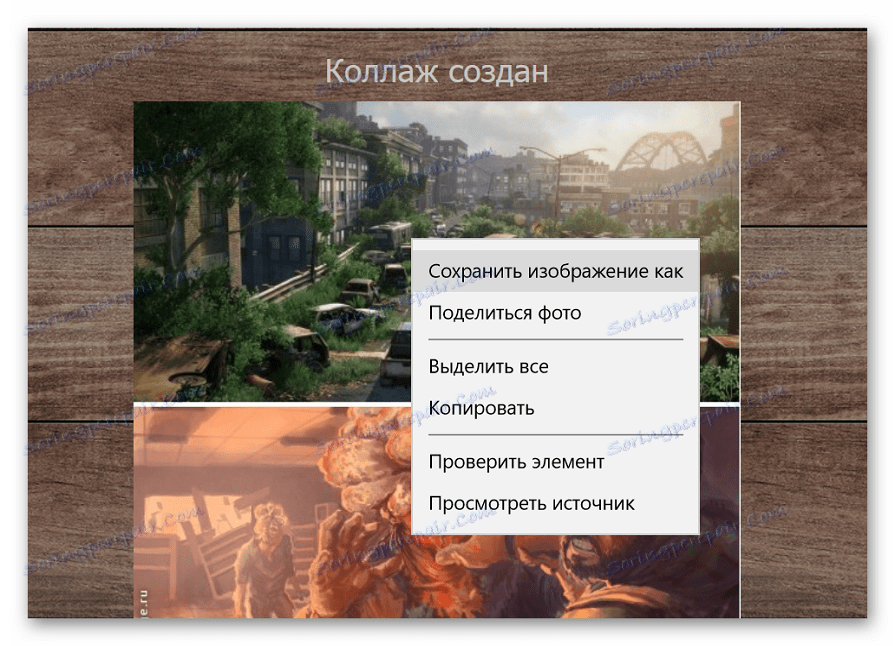
Povezava fotografije traja nekaj sekund, čas se spreminja glede na velikost slik, s katerimi je delo opravljeno.
Govorili smo o najbolj primernih spletnih mestih za povezovanje slik. S kakšnim sredstvom je odvisno samo vaše želje in želje. Če želite le še priključiti dve ali več slik brez nadaljnje obdelave, bo spletno mesto Sreate Sollage odlična izbira.